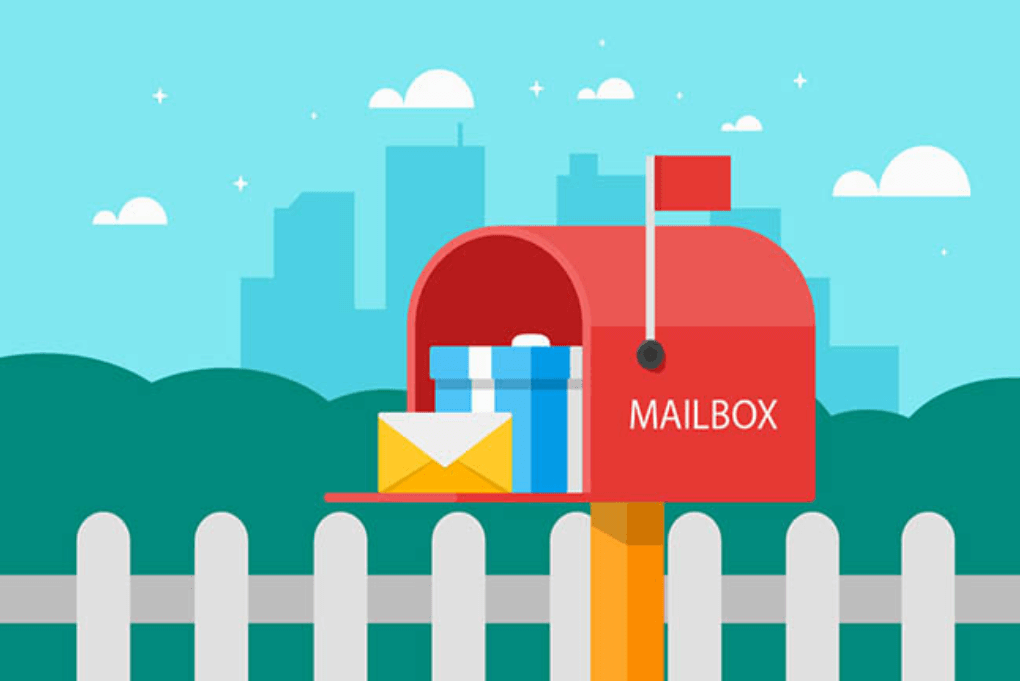悠悠楠杉
解决Windows上PythonPip更新的权限问题
在使用Python进行开发的过程中,pip作为包管理工具几乎是每个开发者每天都会接触到的核心组件。然而,在Windows系统中,许多用户在尝试更新pip自身或安装第三方库时,常常会遇到“权限被拒绝”(Permission Denied)或“无法写入目标目录”的报错信息。这类问题虽然不致命,但频繁出现会严重影响开发效率和心情。本文将深入剖析这一现象背后的成因,并提供几种切实可行的解决方案,帮助你在不破坏系统安全的前提下顺利使用pip。
首先,我们需要理解为什么会出现权限问题。在Windows系统中,Python的默认安装路径通常位于 C:\Program Files\PythonXX 或 C:\Users\Public\Anaconda3 这类受保护的系统目录下。这些路径受到操作系统的权限控制,普通用户账户没有写入权限。当你运行 python -m pip install --upgrade pip 时,pip试图替换当前环境中的可执行文件和相关模块,但由于目标路径受保护,系统会阻止该操作,从而抛出权限错误。
一个常见的错误做法是直接以管理员身份运行命令提示符并强制升级pip。虽然这种方法看似“有效”,但它存在潜在风险:以管理员权限执行任意Python包安装可能引入恶意脚本对系统造成破坏。此外,长期依赖管理员权限操作违背了最小权限原则,不利于构建安全稳定的开发环境。
更合理的解决思路是从源头避免权限冲突。第一种推荐方案是使用用户级安装。通过添加 --user 参数,可以将包安装到当前用户的本地目录(通常是 C:\Users\<用户名>\AppData\Roaming\Python\),这个位置无需管理员权限即可写入。例如:
bash
python -m pip install --upgrade pip --user
执行后,pip会被更新到用户目录下的 Scripts 文件夹中。你需要确保该路径已被添加到系统的 PATH 环境变量中,否则命令行将无法识别新的pip命令。这种方式既保证了安全性,又实现了版本更新,适合大多数个人开发者。
第二种更为现代和推荐的做法是使用虚拟环境(virtual environment)。虚拟环境允许你为每个项目创建独立的Python运行空间,所有依赖都安装在项目目录内,完全避开系统路径的权限限制。创建虚拟环境非常简单:
bash
python -m venv myproject_env
激活环境后(在命令行中运行 myproject_env\Scripts\activate),你就可以自由地使用pip安装、升级任何包,而不会影响全局Python配置。这不仅解决了权限问题,还提升了项目的可移植性和依赖管理能力。
对于使用Anaconda或Miniconda的用户,建议优先使用conda命令来管理pip本身。Conda自带的包管理系统能更好地处理Windows平台的权限和路径问题。你可以通过以下命令更新pip:
bash
conda update pip
此外,定期检查Python和pip的安装方式也很重要。如果你是通过官方Python.org下载的安装包,建议在安装时勾选“Add Python to PATH”和“Install for all users”选项(如果确实需要共享使用),或选择“Just for me”以用户身份安装,从根本上规避权限问题。
最后,若你确认当前使用的Python环境属于你自己且路径位于用户目录下,但仍遇到权限错误,可能是由于杀毒软件或系统策略拦截了文件写入操作。此时可尝试暂时关闭实时防护,或检查组策略设置中是否限制了脚本执行。
综上所述,Windows上pip更新的权限问题并非无解难题,关键在于理解其背后的操作系统机制,并采取合理的技术路径。与其强行突破权限壁垒,不如顺应系统设计,采用用户安装或虚拟环境等现代开发实践。这样不仅能解决问题,还能提升整体开发体验与项目质量。